excel公式不能自动更新解决方法
发布时间:2016-11-07 12:04
相关话题
Excel中的公式不能自动更新具体该如何解决呢?下面是由小编分享的excel公式不能自动更新解决方法,以供大家阅读和学习。
excel公式不能自动更新解决方法:
公式不能自动更新解决步骤1:如图所示,选中的表格里面有公式,但是不会自动更新数据了
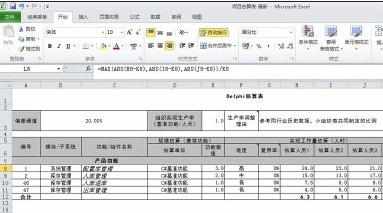
公式不能自动更新解决步骤2:点击公式菜单栏,选择计算选项

公式不能自动更新解决步骤3:其选项在手动上
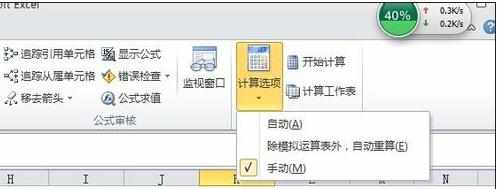
公式不能自动更新解决步骤4:选择到自动选项上
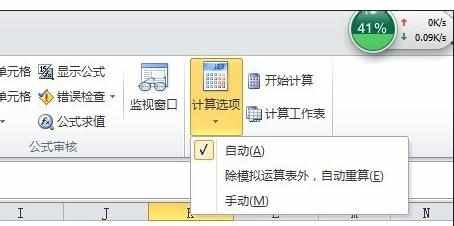
公式不能自动更新解决步骤5:这样所有公式就可以自动更新了
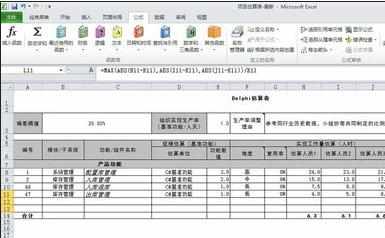
看了excel公式不能自动更新解决方法还看了:
1.excel公式不能自动更新的解决方法
2.excel 公式自动更新的教程
3.excel不自动填充公式的设置方法
4.excel公式不起作用的解决教程
5.excel不能下拉公式的解决办法
6.excel2010解决公式相对地址不能正常工作的方法
7.excel解决公式不计算的方案

excel公式不能自动更新解决方法的评论条评论